OPPO A57怎么分屏?分屏功能在哪开启使用?
在当今智能手机功能日益丰富的时代,多任务处理已成为提升使用效率的关键,OPPO A系列作为深受用户喜爱的机型,其分屏功能为用户在浏览网页、观看视频的同时处理其他事务提供了极大便利,本文将详细介绍OPPO A系列(以A57、A58等主流型号为例,具体操作可能因系统版本略有差异)的分屏操作方法、适用场景及实用技巧,帮助用户充分发挥这一功能的潜力。
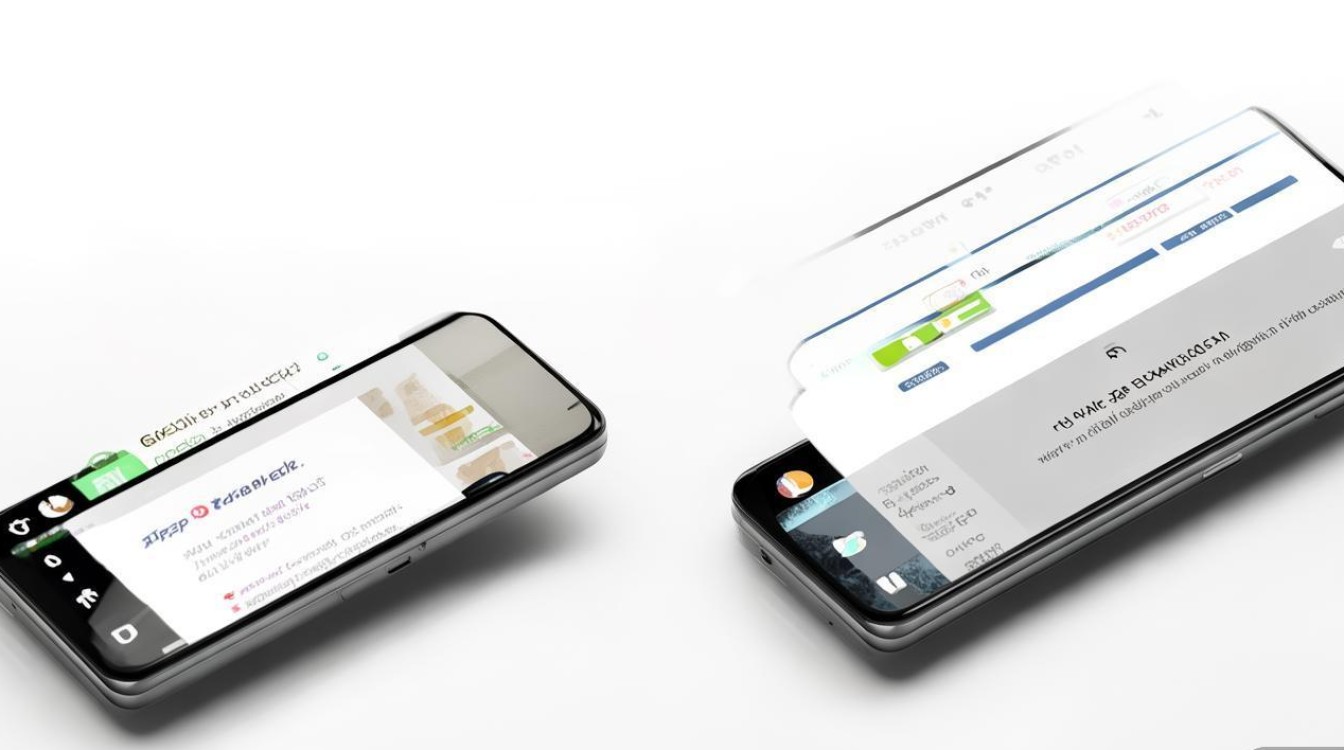
分屏功能的开启方法
OPPO A系列搭载ColorOS系统,分屏功能的开启方式简单直观,用户可通过以下两种主流路径快速实现:
手势操作开启(推荐)
对于支持全面屏手势操作的用户,分屏功能的调用更为便捷:
- 三键导航用户:长按最近多任务键(方形键),待屏幕出现分屏提示后,将当前应用拖拽至屏幕上半部分,即可自动进入分屏模式。
- 全面屏手势用户:从屏幕底部中间位置上滑并暂停,调出多任务界面,长按目标应用图标,选择“分屏”选项即可。
通知栏快捷开启
部分场景下,用户可通过通知栏快速启动分屏:
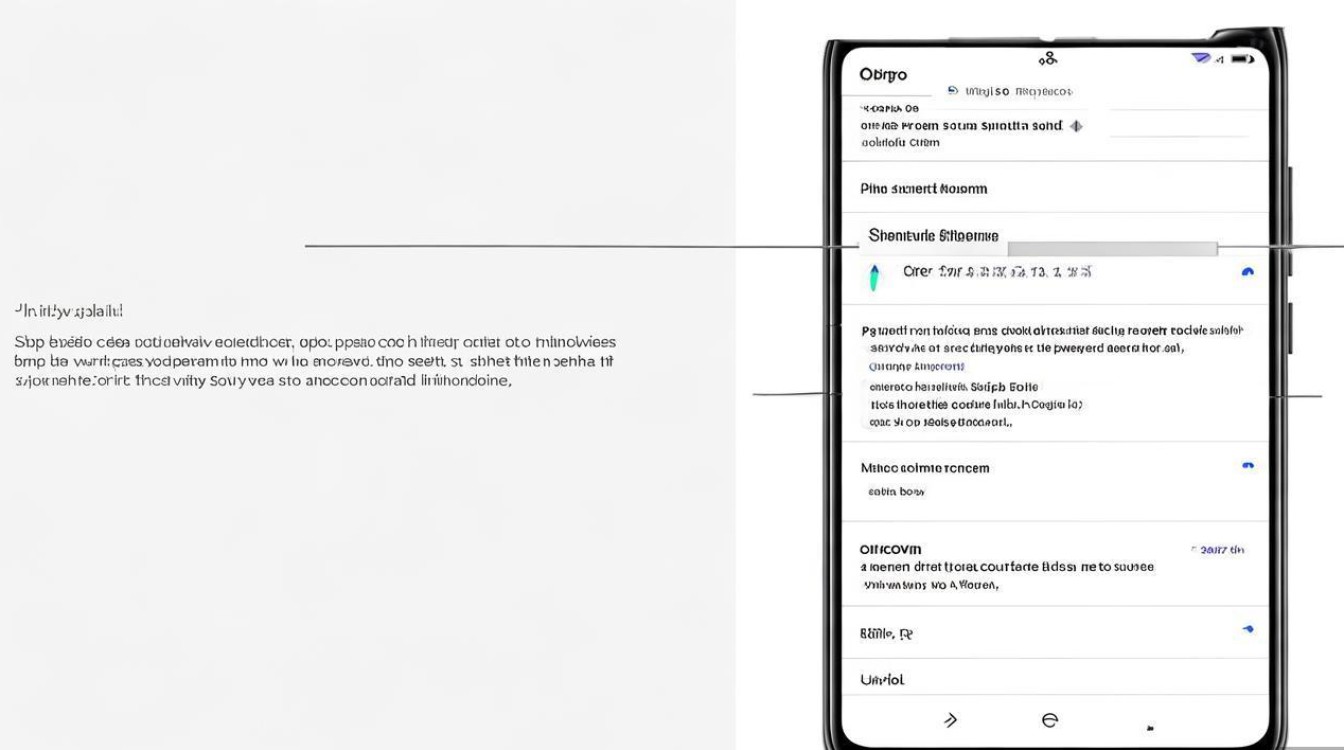
- 在使用任意应用时,从屏幕顶部下滑调出通知栏,找到“分屏”快捷开关(部分系统版本需在通知栏设置中开启此功能),点击后当前应用将自动进入分屏模式,同时屏幕下半部分会显示最近使用的应用列表。
分屏模式的具体操作步骤
成功开启分屏后,掌握基本的操作技巧能让多任务处理更高效:
-
调整分屏比例
分屏状态下,屏幕中间会出现一条可拖动的分割线,上下左右滑动分割线,可自由调整两个应用窗口的大小比例,例如将视频播放窗口缩小至1/3,保留更大空间进行文档编辑。 -
切换上下应用
点击上半部分应用窗口,可将其切换为活动窗口(此时可正常操作),下半部分应用会变为后台状态,若需快速切换,可通过滑动分割线或使用分屏悬浮球实现。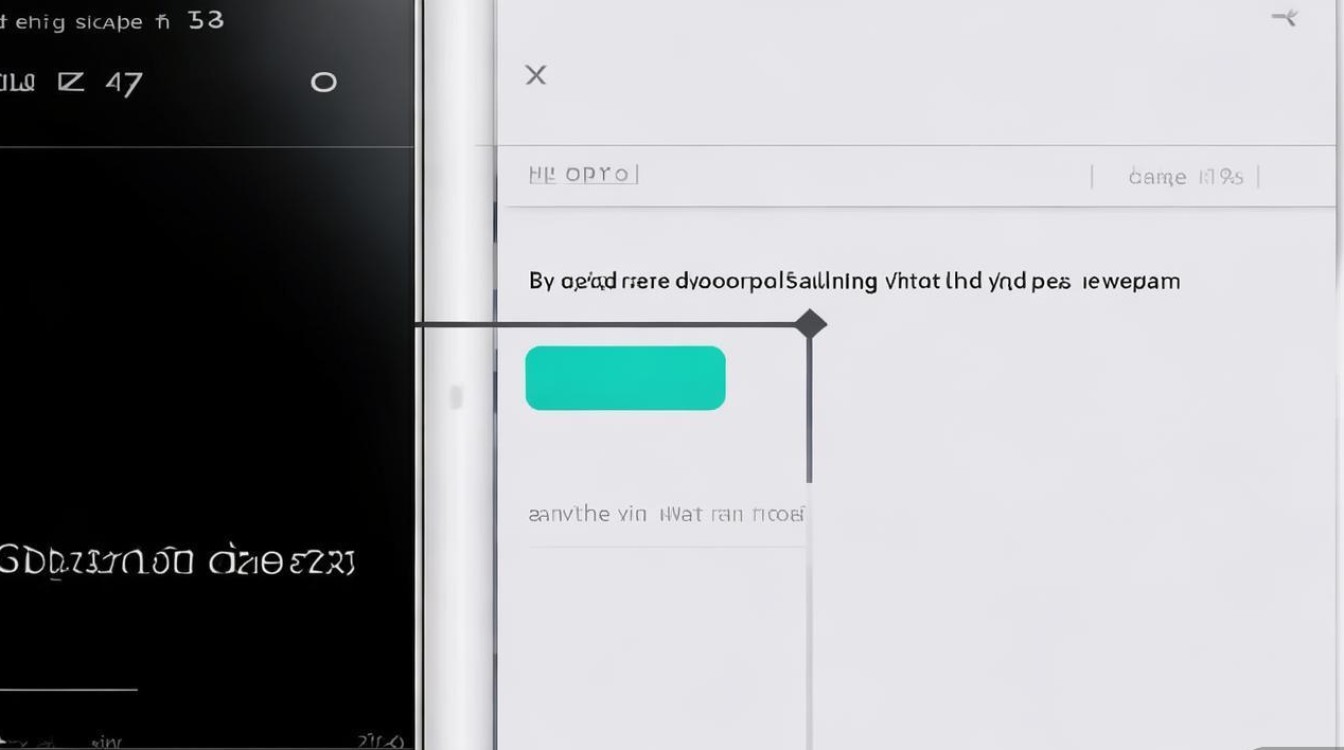
-
退出分屏模式
- 退出单个应用:滑动关闭当前活动窗口的应用(如上滑关闭上半部分应用),下半部分应用将全屏显示。
- 完全退出:同时上下滑动关闭两个应用窗口,或点击分屏悬浮球选择“退出分屏”。
分屏功能的适用场景与限制
适用场景:
- 学习与工作:一边播放在线课程视频,一边记笔记或查阅资料;一边浏览网页,一边编辑文档。
- 娱乐与社交:观看直播的同时回复消息,或在视频通话时查看聊天记录。
- 信息对比:同时打开两个购物APP比价,或对照地图导航与实时路况。
使用限制:
- 应用兼容性:部分第三方应用或系统自带应用可能不支持分屏(如银行类APP、部分游戏等)。
- 系统版本要求:ColorOS 11及以上版本分屏功能优化更完善,旧版本可能存在功能差异。
- 性能消耗:分屏运行两个应用会增加手机负载,低电量或性能模式下可能自动退出分屏。
分屏功能实用技巧与注意事项
-
添加分屏快捷方式
常用应用可通过“桌面设置-分屏小组件”添加到桌面,长点击图标即可快速启动分屏,减少操作步骤。 -
分屏与悬浮窗联动
在分屏模式下,可从多任务界面调出悬浮窗(如微信、计算器等),实现“三窗口”同时操作,进一步提升效率。 -
注意事项
- 分屏时避免运行大型游戏或视频编辑类高负载应用,防止卡顿或发热。
- 部分应用在分屏状态下可能限制部分功能(如视频播放仅支持小窗)。
- 若分屏功能异常,可尝试重启手机或更新系统至最新版本。
OPPO A系列分屏功能常见问题解答
| 问题场景 | 解决方法 |
|---|---|
| 分屏选项为灰色不可选 | 检查应用是否支持分屏,或进入“设置-应用权限-分屏权限”开启对应应用权限 |
| 分屏后应用无响应 | 退出分屏模式,重启该应用或更新应用版本 |
| 无法通过手势调出分屏 | 检查“设置-系统导航”是否正确选择手势操作,并清除最近任务缓存 |
| 分屏时黑屏/闪退 | 进入“设置-电池-电池保养”,将对应应用设为“不优化后台运行” |
OPPO A系列的分屏功能通过简洁的操作逻辑和灵活的应用适配,有效解决了用户多任务处理的痛点,无论是学生党、职场人士还是普通用户,掌握这一功能都能显著提升手机使用效率,建议用户在日常使用中多探索分屏与其他系统功能(如小窗、快捷指令)的联动组合,充分发挥ColorOS系统的智能化优势,若遇到兼容性问题,可通过OPPO官方社区或客服获取支持,确保体验流畅稳定,随着系统版本的持续更新,未来分屏功能有望进一步优化,为用户带来更高效便捷的多任务操作体验。
版权声明:本文由环云手机汇 - 聚焦全球新机与行业动态!发布,如需转载请注明出处。




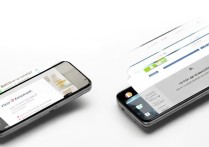







 冀ICP备2021017634号-5
冀ICP备2021017634号-5
 冀公网安备13062802000102号
冀公网安备13062802000102号